Კითხვა
საკითხი: როგორ დავაფიქსიროთ თამაშის ფუნქციები, რომლებიც მიუწვდომელია Windows დესკტოპის ან File Explorer-ის შეცდომისთვის?
გამარჯობა. მე ვცადე ჩემი ეკრანის ჩაწერა Xbox Game Bar-ის გამოყენებით. თუმცა, როცა ვხსნი, ჩანაწერის ვარიანტი მიუწვდომელია. რა შეიძლება იყოს პრობლემა?
ამოხსნილი პასუხი
Xbox Game Bar არის სათამაშო გადაფარვა, რომელიც ჩაშენებულია Windows 10-სა და Windows 11-ში. კლავიატურის მარტივი მალსახმობის საშუალებით – Windows key + G, მომხმარებლები იღებენ წვდომას ბევრ ვიჯეტზე, რაც მათ საშუალებას აძლევს გადაიღონ თამაშის კლიპები ეკრანის ანაბეჭდები, შესრულების მონიტორინგი და მართვა, მეგობრებთან ურთიერთობა და ა.შ. თამაშიდან გასვლის გარეშე. თამაშობს.
თუმცა, ზოგიერთ მომხმარებელს უჭირს Game Bar-ის ერთი კონკრეტული ფუნქცია - ეკრანის გადაღება. ხალხი ამბობს, რომ როდესაც ისინი ხსნიან Game Bar-ს და სურთ ჩაწერის ღილაკზე დაჭერა, ის ნაცრისფერია, რაც ნიშნავს, რომ ის გამოსაყენებლად მიუწვდომელია. უცნობია, რატომ ჩნდება ზუსტად ეს საკითხი, არსებობს მრავალი შესაძლებლობა.
თამაშის ფუნქციები შეიძლება მიუწვდომელი იყოს Windows-ის განახლებების გამოტოვების, თამაშის რეჟიმის და თამაშის DVR-ის გათიშვის გამო. ამ სახელმძღვანელოში ნახავთ 6 ნაბიჯს, რომლებიც დაგეხმარებათ გამოასწოროთ Gaming ფუნქციები, რომლებიც მიუწვდომელია Windows დესკტოპის ან File Explorer-ის შეცდომისთვის.
მექანიკური პრობლემების მოგვარება შეიძლება იყოს ხანგრძლივი პროცესი, ასე რომ თქვენ ასევე შეგიძლიათ სცადოთ თქვენი აპარატის სკანირება ტექნიკური ხელსაწყოებით, როგორიცაა ReimageMac სარეცხი მანქანა X9. ამ მძლავრ პროგრამას შეუძლია გამოასწოროს სისტემის სხვადასხვა შეცდომები, BSOD,[1] დაზიანებული ფაილები და რეესტრი[2] საკითხები. წინააღმდეგ შემთხვევაში, მიჰყევით ქვემოთ მოცემულ ნაბიჯ-ნაბიჯ ინსტრუქციებს.
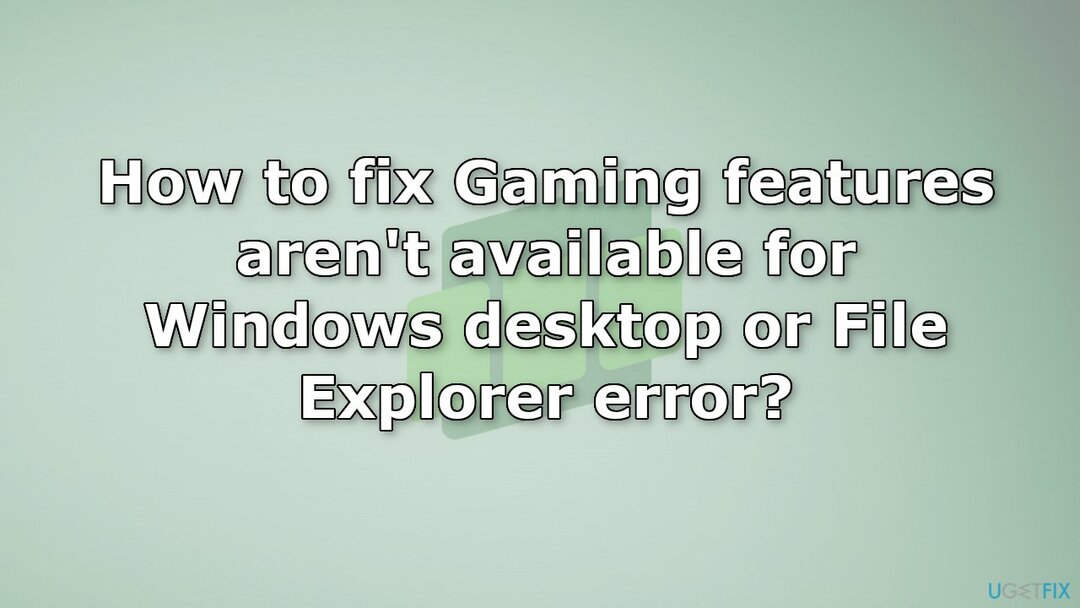
გამოსავალი 1. დააინსტალირეთ ხელმისაწვდომი განახლებები
დაზიანებული სისტემის შესაკეთებლად, თქვენ უნდა შეიძინოთ ლიცენზირებული ვერსია Reimage Reimage.
- დააწკაპუნეთ მარჯვენა ღილაკით დაწყება და აირჩიე პარამეტრები
- გადადით განახლება და უსაფრთხოება განყოფილება
- დააწკაპუნეთ Შეამოწმოთ განახლებები
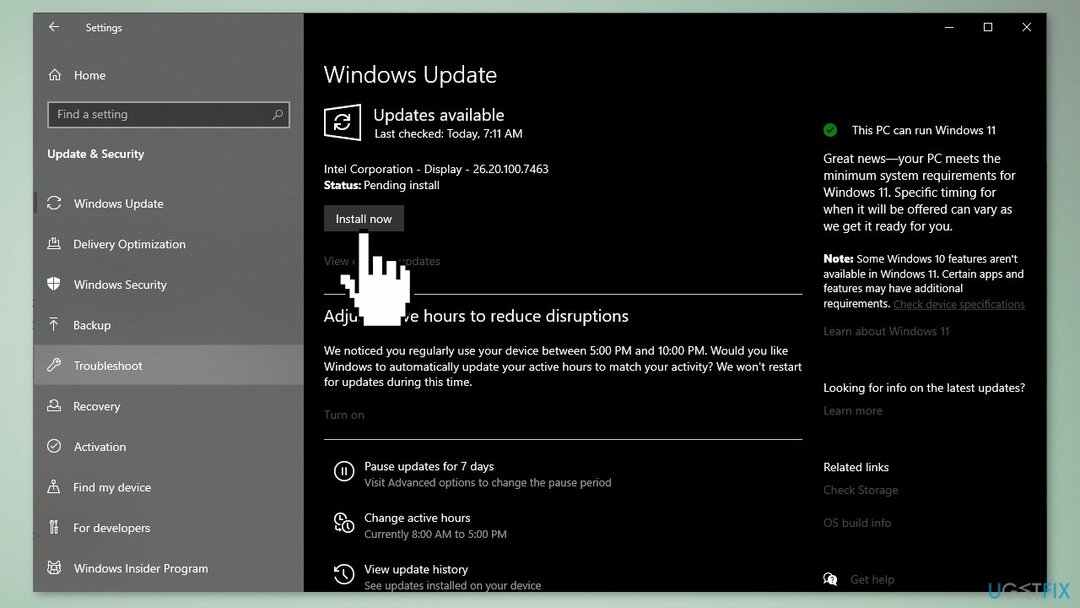
- თქვენ შეიძლება ნახოთ იხილეთ სურვილისამებრ განახლებები ვარიანტი - დააწკაპუნეთ მასზე
- აირჩიეთ ყველაფერი, რაც გსურთ და შემდეგ შეარჩიეთ ჩამოტვირთეთ და დააინსტალირეთ
გამოსავალი 2. დაამატეთ Windows Media Pack
დაზიანებული სისტემის შესაკეთებლად, თქვენ უნდა შეიძინოთ ლიცენზირებული ვერსია Reimage Reimage.
- Გააღე Windows Media Pack გვერდი
- დააწკაპუნეთ ჩამოტვირთვა ღილაკი
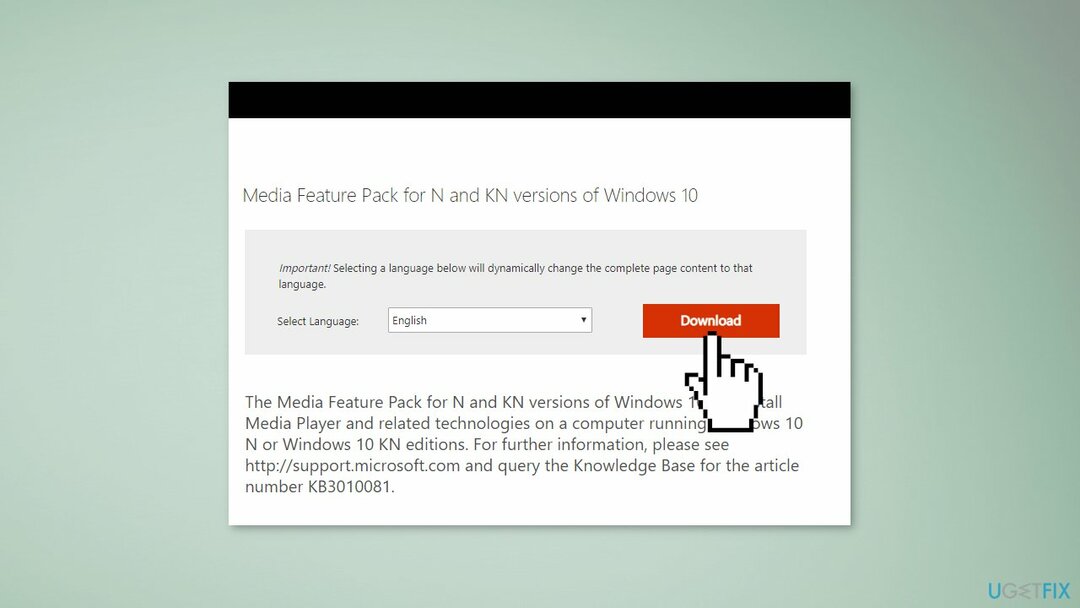
- აირჩიეთ ინსტალაციის პაკეტი 32 ან 64-ბიტიანი Windows-ისთვის და დააჭირეთ ღილაკს შემდეგი ღილაკი
- შემდეგ გახსენით გადმოწერილი ინსტალერი მედია პაკეტის დასაყენებლად
გამოსავალი 3. თამაშის DVR-ის ჩართვა
დაზიანებული სისტემის შესაკეთებლად, თქვენ უნდა შეიძინოთ ლიცენზირებული ვერსია Reimage Reimage.
- გადადით თამაშის ბარის პარამეტრები
- დააწკაპუნეთ გადაღების ჩანართი
- ჩართეთ ჩაწერეთ ფონზე, სანამ თამაშს ვთამაშობ
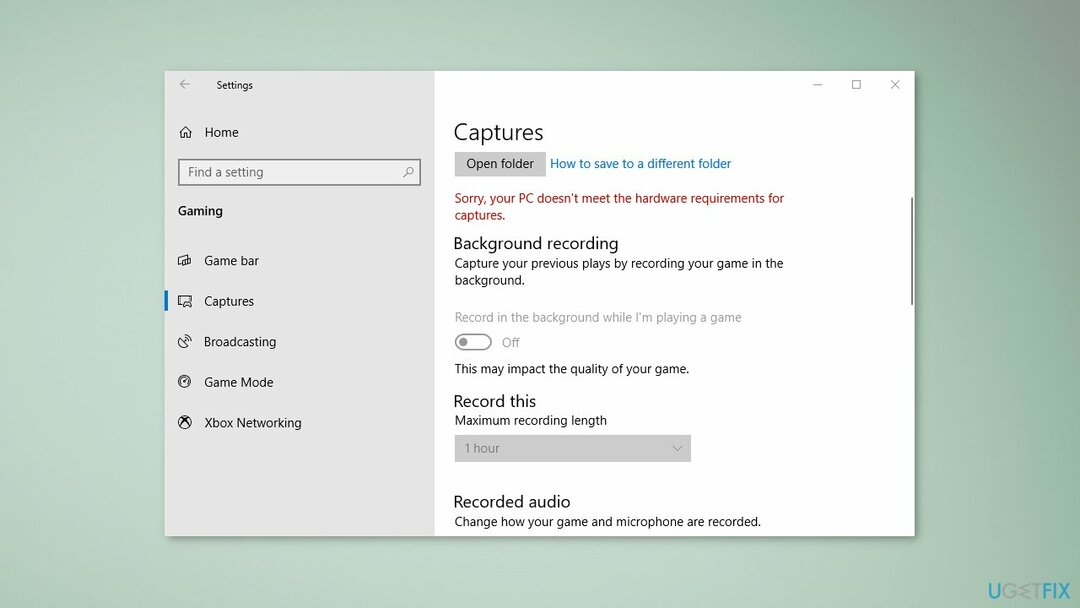
გამოსავალი 4. ჩართეთ თამაშის რეჟიმი
დაზიანებული სისტემის შესაკეთებლად, თქვენ უნდა შეიძინოთ ლიცენზირებული ვერსია Reimage Reimage.
- გადადით Windows-ზე პარამეტრები და დააწკაპუნეთ თამაში
- გადადით თამაშის რეჟიმი ჩანართი და გადართვა თამაშის რეჟიმი on
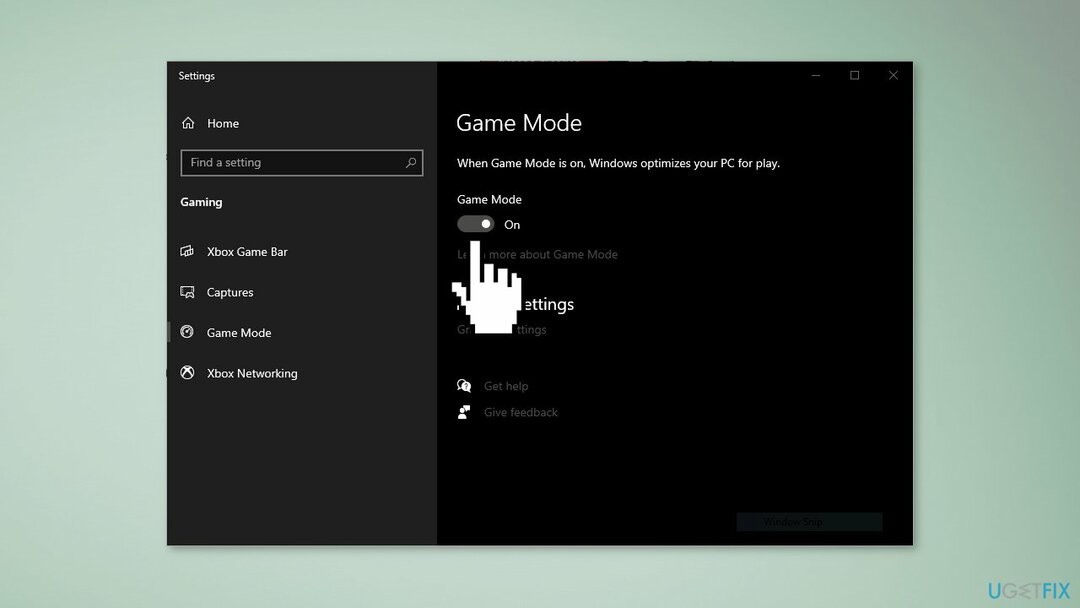
გამოსავალი 5. გახსენით თამაშის ბარი Windows Store-დან
დაზიანებული სისტემის შესაკეთებლად, თქვენ უნდა შეიძინოთ ლიცენზირებული ვერსია Reimage Reimage.
- გახსენით თამაშის ბარი საწყისი Windows Store. დარწმუნდით, რომ ჩაწერის ღილაკი გააქტიურებულია.
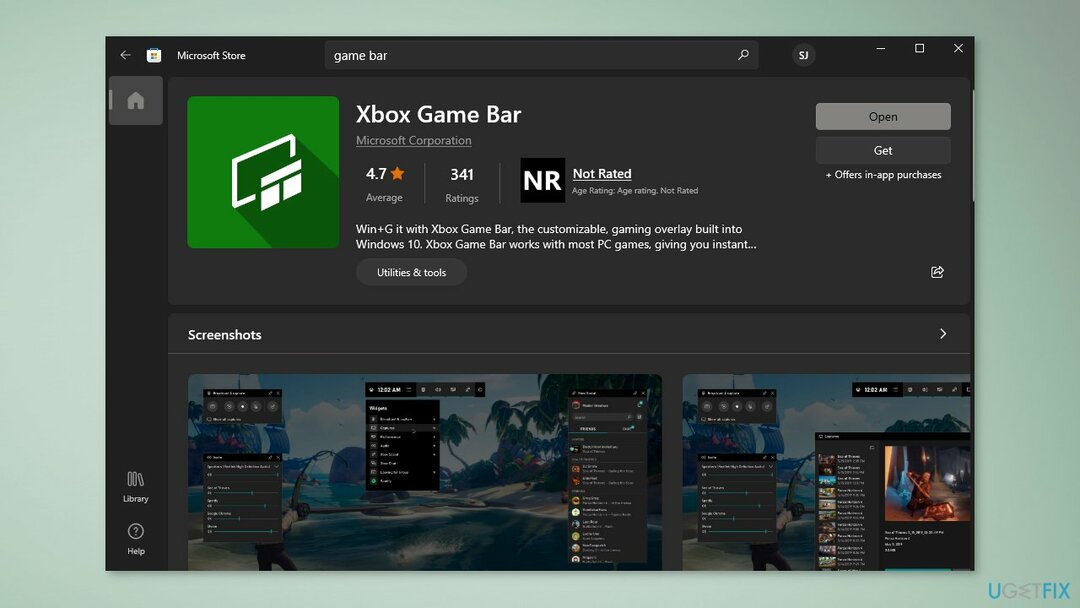
- დააწკაპუნეთ ეკრანზე თამაშის ზოლის ინსტრუმენტების დასამალად
- გადადით ფანჯარაში, რომლის გადაღებაც გსურთ
- დაარტყი Windows გასაღები + G თამაშის ბარის ხელახლა გახსნა. დარწმუნდით, რომ ჩაწერის ღილაკი ჯერ კიდევ გააქტიურებულია.
- გააკეთე ვიდეო
გამოსავალი 6. ხელახლა დააინსტალირეთ Xbox Game Bar
დაზიანებული სისტემის შესაკეთებლად, თქვენ უნდა შეიძინოთ ლიცენზირებული ვერსია Reimage Reimage.
- დაჭერა Windows გასაღები + X
- დააწკაპუნეთ და გაუშვით Windows PowerShell როგორც ადმინისტრატორი
- დააკოპირეთ და ჩასვით ქვემოთ მოცემული ბრძანება, შემდეგ დააჭირეთ შედი:
get-appxpackage *Microsoft. XboxGamingOverlay* | ამოღება-appxpackage
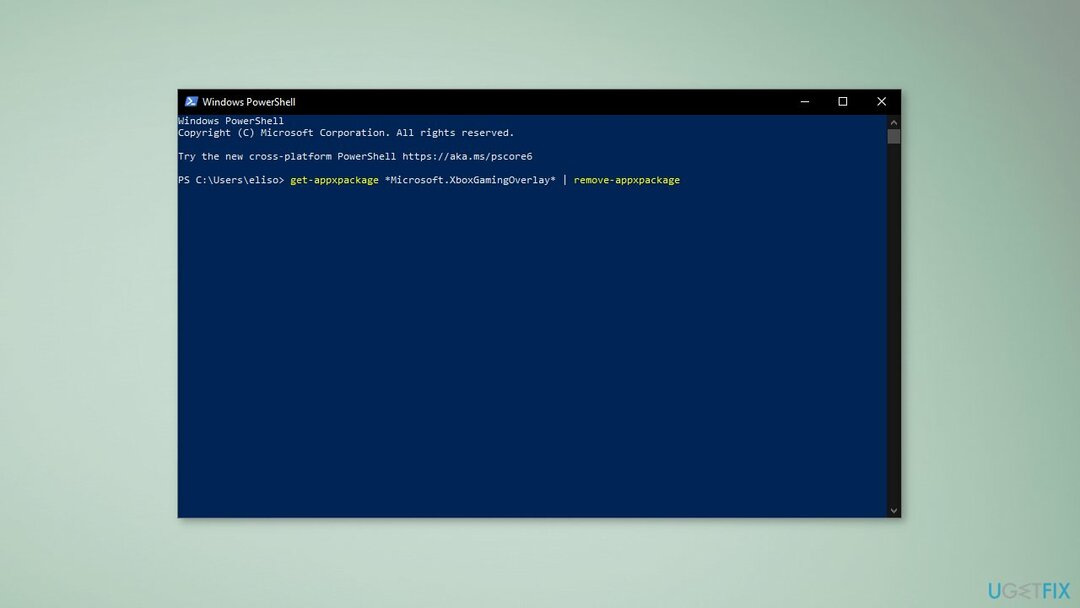
- გადადით Microsoft Store-ში და ჩამოტვირთეთ Xbox Game Bar
შეაკეთეთ თქვენი შეცდომები ავტომატურად
ugetfix.com გუნდი ცდილობს გააკეთოს ყველაფერი, რათა დაეხმაროს მომხმარებლებს იპოვონ საუკეთესო გადაწყვეტილებები მათი შეცდომების აღმოსაფხვრელად. თუ არ გსურთ ხელით შეკეთების ტექნიკასთან ბრძოლა, გთხოვთ, გამოიყენოთ ავტომატური პროგრამული უზრუნველყოფა. ყველა რეკომენდებული პროდუქტი გამოცდილი და დამტკიცებულია ჩვენი პროფესიონალების მიერ. ინსტრუმენტები, რომლებიც შეგიძლიათ გამოიყენოთ თქვენი შეცდომის გამოსასწორებლად, ჩამოთვლილია ქვემოთ:
შეთავაზება
გააკეთე ახლავე!
ჩამოტვირთეთ Fixბედნიერება
გარანტია
გააკეთე ახლავე!
ჩამოტვირთეთ Fixბედნიერება
გარანტია
თუ ვერ გამოასწორეთ თქვენი შეცდომა Reimage-ის გამოყენებით, დაუკავშირდით ჩვენს მხარდაჭერის ჯგუფს დახმარებისთვის. გთხოვთ, შეგვატყობინოთ ყველა დეტალი, რომელიც, თქვენი აზრით, უნდა ვიცოდეთ თქვენი პრობლემის შესახებ.
ეს დაპატენტებული სარემონტო პროცესი იყენებს 25 მილიონი კომპონენტის მონაცემთა ბაზას, რომელსაც შეუძლია შეცვალოს ნებისმიერი დაზიანებული ან დაკარგული ფაილი მომხმარებლის კომპიუტერში.
დაზიანებული სისტემის შესაკეთებლად, თქვენ უნდა შეიძინოთ ლიცენზირებული ვერსია Reimage მავნე პროგრამების მოცილების ინსტრუმენტი.

VPN გადამწყვეტია, როდესაც საქმე ეხება მომხმარებლის კონფიდენციალურობა. ონლაინ ტრეკერები, როგორიცაა ქუქიები, შეიძლება გამოყენებულ იქნას არა მხოლოდ სოციალური მედიის პლატფორმებისა და სხვა ვებსაიტების მიერ, არამედ თქვენი ინტერნეტ სერვისის პროვაიდერისა და მთავრობის მიერ. მაშინაც კი, თუ თქვენ იყენებთ ყველაზე უსაფრთხო პარამეტრებს თქვენი ვებ ბრაუზერის საშუალებით, თქვენ მაინც შეგიძლიათ თვალყური ადევნოთ აპებს, რომლებიც დაკავშირებულია ინტერნეტთან. გარდა ამისა, კონფიდენციალურობაზე ორიენტირებული ბრაუზერები, როგორიცაა Tor არის, არ არის ოპტიმალური არჩევანი კავშირის შემცირებული სიჩქარის გამო. საუკეთესო გამოსავალი თქვენი საბოლოო კონფიდენციალურობისთვის არის პირადი ინტერნეტი - იყავით ანონიმური და უსაფრთხო ონლაინ.
მონაცემთა აღდგენის პროგრამა არის ერთ-ერთი ვარიანტი, რომელიც დაგეხმარებათ თქვენი ფაილების აღდგენა. ფაილის წაშლის შემდეგ, ის არ ქრება ჰაერში - ის რჩება თქვენს სისტემაში მანამ, სანამ მასზე ახალი მონაცემები არ არის დაწერილი. მონაცემთა აღდგენის პრო არის აღდგენის პროგრამა, რომელიც ეძებს თქვენს მყარ დისკზე წაშლილი ფაილების სამუშაო ასლებს. ხელსაწყოს გამოყენებით, შეგიძლიათ თავიდან აიცილოთ ღირებული დოკუმენტების, სასკოლო სამუშაოების, პირადი სურათების და სხვა მნიშვნელოვანი ფაილების დაკარგვა.